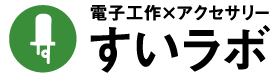【GoogleSearchConsole設定2】サイトマップ登録後に行う5つの初期設定
こんにちは、もちきんです。
前回【GoogleSearchConsole設定1】ではアカウントの取得とサイトの登録、サイトマップxmlファイルの送信を行いました。
登録後、Google先生からメッセージが来ていました。
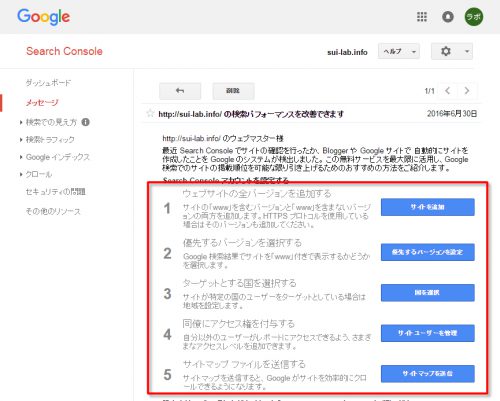
「いかんせん、もっと設定しようね!」という内容のメッセージだったので、大人しく引き続き設定を進めてみます。
※以下の内容はWordpressを利用した場合の設定方法となります。またGoogleSearchConsoleの画面キャプチャは2016年7月現在のものとなります。(Google先生は画面の見え方や項目名が変わることが多いので注意です)
ウェブサイトの全バージョンを追加する
サイトの「www」を含むバージョンと「www」を含まないバージョンの両方を追加します。HTTPS プロトコルを使用している場合はそのバージョンも追加してください。
これは、サイトのURLに「www有り」「www無し」をどちらも登録しましょう、ということです。
このサイトの場合は、
(www有り)www.sui-lab.info
(www無し)sui-lab.info
となります。
実際はwwwあってもなくても同じサイトにアクセスはできますが、ロボットはこのwwwあり、なしをそれぞれ別サイトとして認識してしまい、評価が分散してしまうという理由があるようです。
また、httpsプロトコル(出た!プロトコル!)とは、セキュリティで保護されたページのことを指します。ネットショップやお問い合わせページなど、個人情報を入れる箇所があるページは普通httpsで始まるURLになっています。これも別サイトとして認識してしまうから、すべて同じサイトですよ、という登録をしておく必要があるので、最大4サイト登録しておく必要があるようです。
【※sui-lab.infoの場合】
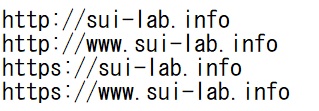
正直面倒なのかなぁと思いましたが最初の1サイトの登録を完了していれば、認証は簡単でした!
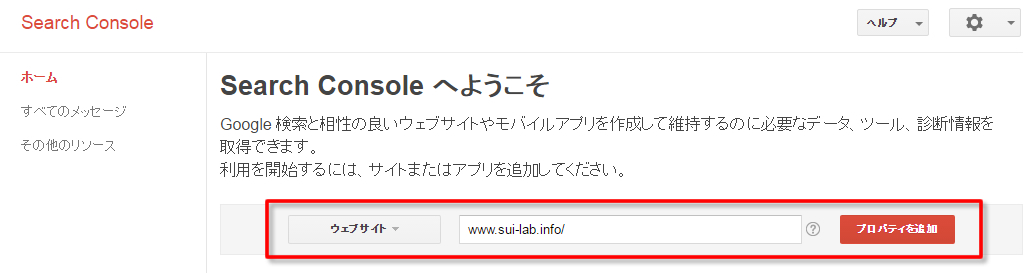
wwwありのURLを追加するだけ
優先するバージョンを選択する
Google 検索結果でサイトを「www」付きで表示するかどうかを選択します。
次に、サイトのURLの優先するバージョンを選択します。wwwありと無し、どっちを優先してもメリットやデメリットがあるようですが、私はシンプルにしたかったので「www無し」を優先するようにしました!
1.優先したいサイトURLをクリックします
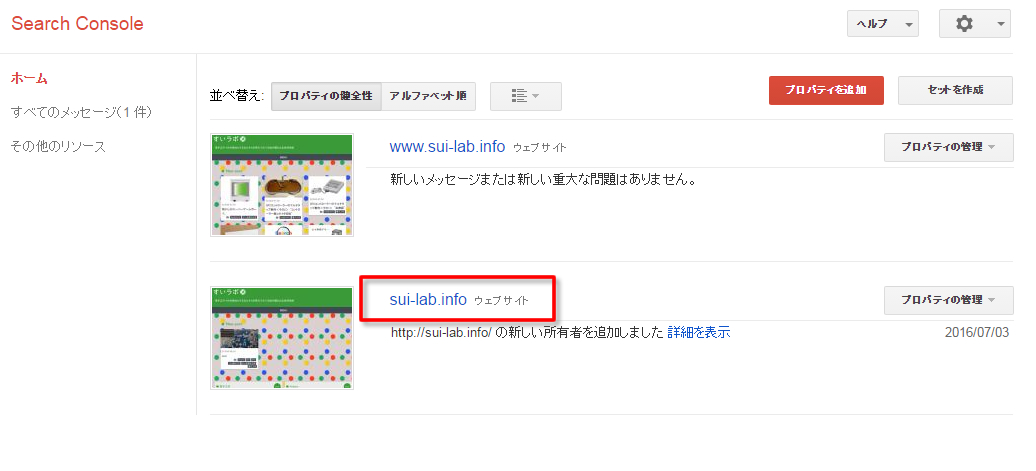
2.「サイトの設定」をクリックします
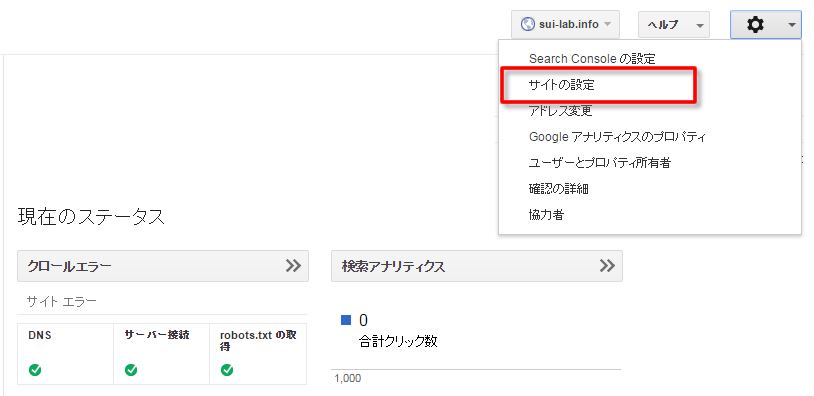
3.優先させたいURLを選択、「保存」をクリックで完了。
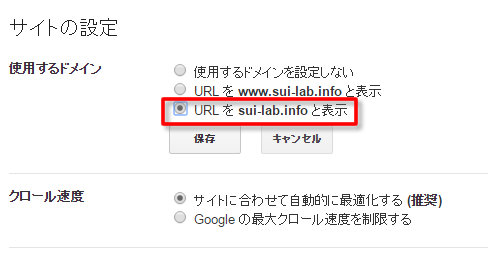
4.念のため、wwwありのサイトでも優先順位が正しく設定されているかチェック
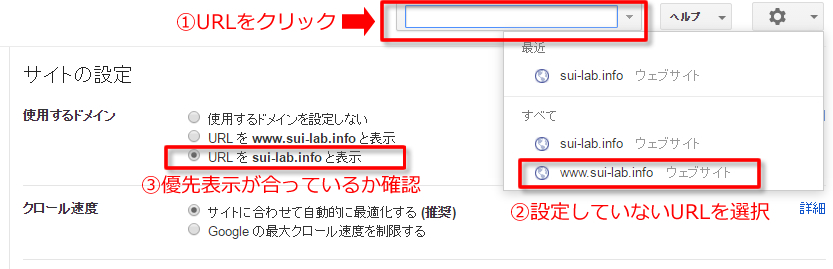
ターゲットとする国を選択する
サイトが特定の国のユーザーをターゲットとしている場合は地域を設定します。
次に、ターゲットとする国を選択します。
1.検索トラフィック>インターナショナル ターゲティングをクリックし、「国」のタブを選択します。
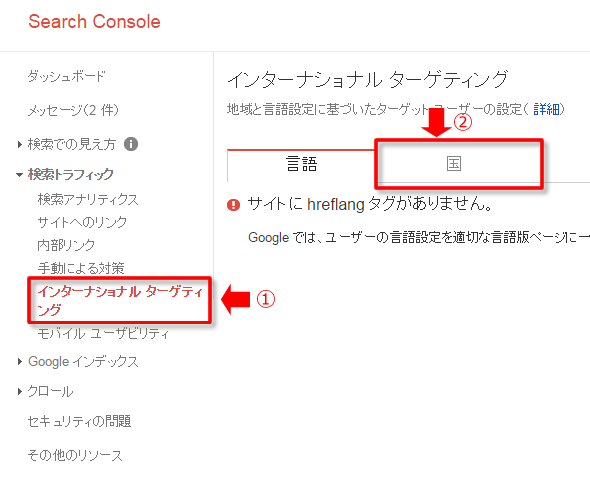
2.国を「日本」に設定、「保存」をクリックで終了。
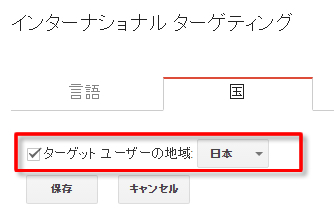
同僚にアクセス権を付与する
自分以外のユーザーがレポートにアクセスできるよう、さまざまなアクセスレベルを追加できます。
会社など複数人で管理する場合は、コチラの設定が必要です。本サイトのような個人ブログでは設定の必要はありません。
サイトマップファイルを送信する
サイトマップを送信すると、Google がサイトを効率的にクロールできるようになります。
サイトマップの設定はすでに済んでいるので、ひとまずこれでGoogle先生に言われた設定は完了です。
今後は画面の見方などをチェックしていこうと思います。
この記事を書いた人
-
電子部品アクセサリーユニット「すいラボ」の中の人。
趣味はレトロゲーム収集、音楽鑑賞、ゲーム音楽、eスポーツ観戦。
埼玉県川越市のゆるキャラ「ときも」を勝手に応援している。
【好きな食べ物】さやいんげん、海老、ビール
【好きなレトロゲーム】
ワギャンランド、おぼっちゃまくん、がんばれゴエモン外伝2~天下の財宝~、FCドラゴンボールZ外伝 サイヤ人絶滅計画、
MOTHER2、スーパーマリオワールド、カービィボウル、クロノトリガー
【最近好きなゲーム】
UNDERTALE、デルタルーン、ゼルダの伝説BOTW
【好きな漫画・アニメ】
攻殻機動隊・ジョジョの奇妙な冒険・おそ松さん・進撃の巨人・SHIROBAKO・羽海野チカ作品・吉田秋生作品・手塚治虫作品などなど
最近の記事
 電子工作2019.12.09光るクリスマスツリー制作の手引き
電子工作2019.12.09光るクリスマスツリー制作の手引き アクセサリー製作2019.11.08デザフェス50お品書き・待機列について等
アクセサリー製作2019.11.08デザフェス50お品書き・待機列について等 アクセサリー製作2019.05.20デザフェス49御礼&今後のお知らせ
アクセサリー製作2019.05.20デザフェス49御礼&今後のお知らせ アクセサリー製作2019.05.13デザフェス49お品書きまとめました
アクセサリー製作2019.05.13デザフェス49お品書きまとめました